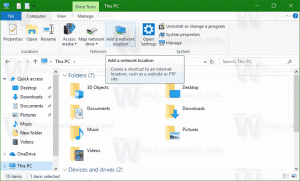Rekomendasi File memulai debutnya di File Explorer dengan Windows 11 Build 23403 (Dev)
Microsoft telah memperbarui saluran Dev yang di-reboot untuk Orang Dalam dengan Build 23403 baru. Muncul dengan petunjuk pintasan Keyboard di File Explorer, Teks Langsung tersedia untuk lebih banyak bahasa, bagian Rekomendasi baru di File Explorer, Akses Suara yang ditingkatkan, dan banyak lagi.
Iklan
Apa yang baru di Windows 11 Build 23403 untuk saluran Dev
Teks Otomatis tersedia untuk lebih banyak bahasa
Fitur Teks Otomatis membantu semua orang membaca subtitle dalam bahasa mereka sendiri.
Pembaruan Windows 11 2022 hanya mendukung teks bahasa Inggris (AS). Dimulai dengan versi ini, fitur ini juga akan mendukung bahasa Cina (disederhanakan dan tradisional), Prancis, Jerman, Italia, Jepang, Portugis (Brasil), Spanyol, dan dialek bahasa Inggris lainnya. Daftar bahasa akan diperluas di masa mendatang.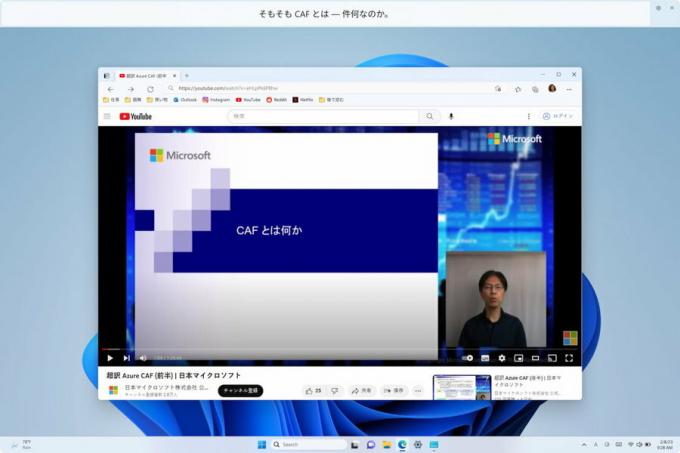
Teks otomatis dapat diaktifkan menggunakan Menang + Ctrl + L atau dari flyout Tindakan Cepat (Menang + A). Pada permulaan pertama, fungsi tersebut akan meminta Anda untuk mengunduh komponen yang diperlukan untuk pengenalan suara pada perangkat. Jika dukungan pengenalan ucapan tidak tersedia dalam bahasa Windows pilihan Anda, atau jika Anda memerlukan bahasa lain, Anda dapat mengunduh komponen pengenalan ucapan untuk Teks langsung di Pengaturan > Waktu & Bahasa > Bahasa & Wilayah .
Akses Kunci di File Explorer

File Explorer sekarang dapat menampilkan petunjuk pintasan keyboard untuk menu konteks berbasis XAML. Huruf atau simbol yang ditampilkan menunjukkan bahwa Anda perlu menekan untuk melakukan tindakan yang sesuai. Untuk mencoba perubahan, pilih file apa saja dan tekan tombol menu konteks atau Menggeser + F10 di keyboard Anda. Microsoft meluncurkan fitur ini secara bertahap.
Bagian yang Direkomendasikan di File Explorer

Beranda File Explorer sekarang menampilkan file yang direkomendasikan untuk memudahkan Anda menemukan konten yang paling relevan. Fitur ini hanya akan tersedia untuk pengguna yang masuk ke Windows dengan akun Azure Active Directory (AAD). Bagian yang direkomendasikan akan menyertakan file online yang terkait dengan akun tersebut, serta file yang dimiliki oleh pengguna atau dibagikan dengan pengguna. Microsoft meluncurkan fitur ini secara bertahap.
Akses Suara yang Ditingkatkan
Halaman bantuan perintah dalam aplikasi yang didesain ulang: Kotak pencarian memungkinkan pengguna menemukan perintah yang mereka perlukan dengan cepat. Selain itu, setiap kategori kini memiliki rekomendasi tambahan. Terakhir, Anda akan menemukan deskripsi dan contoh penggunaan untuk setiap perintah.

Catatan: Halaman mungkin tidak berisi semua perintah yang tersedia, dan informasi tambahan mungkin tidak akurat. Ini akan ditingkatkan di masa depan membangun. Jika Anda menginginkan daftar lengkap perintah akses suara dan informasi lebih lanjut tentangnya, lihat daftar di situs web Microsoft.
Akses Suara dalam dialek bahasa Inggris. Fitur tersebut sekarang mendukung dialek bahasa Inggris lainnya, termasuk Inggris, India, Selandia Baru, Kanada, dan Australia. Saat pertama kali mengaktifkan Voice Access, Anda akan diminta mengunduh model ucapan untuk mengaktifkan pengenalan suara di perangkat Anda. Jika Voice Access tidak menemukan model ucapan yang cocok dengan bahasa Anda, Anda masih dapat terus menggunakan Voice Access Bahasa Inggris AS.
PERINTAH BARU UNTUK MEMBUAT PEMILIHAN DAN PENGEDITAN TEKS LEBIH MUDAH
| Untuk melakukan ini | Ucapkan ini |
| Pilih rentang teks di kotak teks | “Pilih dari [teks 1] ke [teks 2]”, mis., “Pilih dari harus akses suara” |
| Hapus semua teks dalam kotak teks | "Hapus semua" |
| Terapkan pemformatan tebal/garis bawah/miring pada teks yang dipilih atau teks yang didiktekan terakhir | “Tebalkan itu”, “Garis bawahi itu”, “miringkan itu” |
| Hapus semua spasi putih dari teks yang dipilih atau teks yang terakhir didikteMisalnya, Anda mendiktekan “Peyton Davis @outlook.com” di ucapan terakhir dan Anda ingin menghapus semua spasi untuk mendapatkan alamat kotak masuk yang benar. | “tidak ada ruang itu” |
| Sisipkan "teks" pada kursor dan gunakan huruf besar pada huruf pertama setiap kata. Misalnya, Anda ingin menyisipkan "Hello World" pada kursor teks | “Caps [text]”, mis., “Caps hello world” |
| Menyisipkan "teks" pada kursor tanpa spasi sebelum "teks".Misalnya, teks "Peyton" adalah masukkan di kotak teks dan sekarang Anda ingin memasukkan "Davis" tetapi tidak ingin spasi ditambahkan sebelumnya Davis. (keluaran: PeytonDavis) | “Tanpa spasi [teks]” misalnya, “Tanpa spasi Davis”” |
Pengaturan Keyboard Sentuh Diperbarui
Sekarang ada menu tarik-turun yang menggantikan kotak centang "Tampilkan keyboard sentuh saat tidak ada keyboard terpasang" di bawah Setelan > Waktu & bahasa > Pengetikan > Keyboard sentuh. Anda sekarang dapat memilih salah satu dari 3 opsi untuk menentukan kapan meluncurkan keyboard sentuh.

- "Tidak pernah" menekan keyboard sentuh meskipun tidak ada keyboard perangkat keras yang terpasang.
- “Ketika tidak ada keyboard terpasang” akan menampilkan keyboard sentuh hanya saat perangkat digunakan sebagai tablet tanpa keyboard perangkat keras.
- “Selalu” akan menampilkan keyboard sentuh meskipun keyboard perangkat keras terpasang.
Microsoft meluncurkan fitur ini secara bertahap, jadi mungkin perlu beberapa saat sebelum Anda melihatnya di perangkat Anda.
Narator sekarang mendukung Outlook
Mulai sekarang, Narator akan menerima pembaruan untuk mendukung Outlook. Anda dapat menemukan informasi terperinci tentang ini di situs web resmi Microsoft. Perubahan ini memungkinkan Microsoft memperbarui pengalaman Outlook melalui Microsoft Store. Setelah proses selesai, Anda akan menerima pemberitahuan bahwa pembaruan sedang diinstal. Dukungan Outlook Narator saat ini terbatas pada bahasa Inggris AS. Dukungan untuk lebih banyak bahasa akan hadir di build mendatang.
Mode Kios Multi-Aplikasi
Mode kios multi-aplikasi adalah fitur yang memungkinkan administrator TI menentukan aplikasi mana yang boleh dijalankan dan memblokir aplikasi lainnya. Dengan demikian, dimungkinkan untuk membuat beberapa aplikasi berbeda dan mengakses konfigurasi untuk berbagai jenis pengguna pada perangkat yang sama.
Beberapa pengaturan yang tersedia:
- Batasi akses ke "Pengaturan", kecuali untuk halaman yang dipilih (misalnya, Wi-Fi dan kecerahan layar).
- Batasi menu Mulai untuk hanya menampilkan aplikasi yang diizinkan.
- Blokir pemberitahuan dan dialog pop-up yang menyebabkan antarmuka pengguna yang tidak diinginkan.
Mode kios multi-aplikasi ideal untuk skenario di mana banyak orang perlu menggunakan perangkat yang sama. Ini mungkin termasuk skenario SDM dan ritel, pelatihan dan pengujian.
Saat ini, mode kios multi-aplikasi dapat diaktifkan menggunakan PowerShell dan WMI Bridge, dengan dukungan untuk Intune/MDM dan konfigurasi paket penyediaan segera hadir.
Untuk mengonfigurasi menggunakan WMI, ikuti petunjuknya Di Sini. Menggunakan XML sampel Windows 10 akan mengaktifkan fitur tersebut, tetapi akan menghasilkan menu mulai kosong. Untuk mengisi Start Menu dengan aplikasi Anda, ikuti petunjuk ini untuk membuat daftar aplikasi yang disematkan, lalu menambahkannya ke file XML setelah menutup bagian StartLayout, seperti yang ditunjukkan di bawah ini:
Jangan lupa untuk memperbarui namespace dengan mengganti AssignedAccessConfiguration tag dengan yang berikut:
Perubahan dan Perbaikan
-
Umum
- Pengguna sekarang akan melihat tombol untuk menyalin kode autentikasi dua faktor (2FA) dengan cepat dalam notifikasi pop-up dari aplikasi yang diinstal pada PC atau smartphone yang terhubung ke PC melalui aplikasi Link to Phone. Jika sistem tidak dapat mendeteksi kode di notifikasi toast, kirimkan umpan balik yang sesuai ke Hub Umpan Balik. Fitur tersebut saat ini tidak tersedia untuk semua Orang Dalam di saluran Pengembang.

- Pengguna sekarang akan melihat tombol untuk menyalin kode autentikasi dua faktor (2FA) dengan cepat dalam notifikasi pop-up dari aplikasi yang diinstal pada PC atau smartphone yang terhubung ke PC melalui aplikasi Link to Phone. Jika sistem tidak dapat mendeteksi kode di notifikasi toast, kirimkan umpan balik yang sesuai ke Hub Umpan Balik. Fitur tersebut saat ini tidak tersedia untuk semua Orang Dalam di saluran Pengembang.
-
Bilah tugas dan baki sistem
- Menambahkan kemampuan untuk melihat status VPN di baki sistem saat menghubungkan ke profil VPN yang dikenali. Ikon overlay perisai kecil akan muncul di atas ikon baki koneksi jaringan. Perisai saat ini tidak menggunakan warna aksen sistem, tetapi ini akan berubah di build berikutnya.
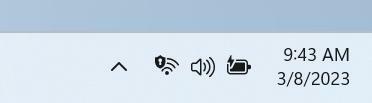
- Menambahkan kemampuan untuk melihat status VPN di baki sistem saat menghubungkan ke profil VPN yang dikenali. Ikon overlay perisai kecil akan muncul di atas ikon baki koneksi jaringan. Perisai saat ini tidak menggunakan warna aksen sistem, tetapi ini akan berubah di build berikutnya.
-
Pencarian bilah tugas
- Kotak pencarian di taskbar akan menjadi lebih terang jika Windows memiliki skema warna kustom. Misalnya, ketika tema gelap dipilih untuk Windows 11 dan tema terang untuk aplikasi (di bawah Pengaturan > Personalisasi > Warna), kotak pencarian bilah tugas akan terang.

- Kotak pencarian di taskbar akan menjadi lebih terang jika Windows memiliki skema warna kustom. Misalnya, ketika tema gelap dipilih untuk Windows 11 dan tema terang untuk aplikasi (di bawah Pengaturan > Personalisasi > Warna), kotak pencarian bilah tugas akan terang.
-
Memasukkan
- Memperbarui mesin pengenalan tulisan tangan Cina Sederhana menjadi lebih cepat dan lebih akurat. Juga menambahkan dukungan untuk karakter yang ditentukan dalam GB18030-2022. Saat ini, Anda dapat menulis karakter GB18030-2022 level 2 dan beberapa karakter GB18030-2022 level 1 di panel tulisan tangan atau langsung di kotak teks jika didukung.

- Memperbarui mesin pengenalan tulisan tangan Cina Sederhana menjadi lebih cepat dan lebih akurat. Juga menambahkan dukungan untuk karakter yang ditentukan dalam GB18030-2022. Saat ini, Anda dapat menulis karakter GB18030-2022 level 2 dan beberapa karakter GB18030-2022 level 1 di panel tulisan tangan atau langsung di kotak teks jika didukung.
-
Pengaturan
- Jika Anda klik kanan pada aplikasi Win32 di menu Start atau di Search dan pilih Copot pemasangan, ini akan membuka aplikasi Pengaturan. Dari sana Anda dapat memulai penghapusan aplikasi.
Perbaikan
-
Cari di bilah tugas:
- Memperbaiki masalah perenderan yang terjadi saat menggunakan keyboard sentuh di kotak pencarian di bilah tugas.
- Memperbaiki masalah di mana mengklik dua kali pada glif pilihan akan menyebabkannya menghilang.
- Memperbaiki masalah yang dapat menyebabkan kotak pencarian tiba-tiba menghilang.
- Memperbaiki masalah yang menyebabkan ikon pencarian salah membalik dalam bahasa kanan ke kiri.
- Memperbaiki masalah di mana teks di bidang pencarian dapat berkedip saat diklik.
- Memperbaiki masalah di mana bidang pencarian dapat hilang dari salah satu monitor jika Anda menggunakan konfigurasi multi-monitor.
- Membuat beberapa perubahan pada pengaturan aksesibilitas untuk fitur pencarian di Pengaturan -> Personalisasi -> Bilah Tugas.
-
File Explorer
- Memperbaiki masalah yang diyakini sebagai penyebab jendela File Explorer terkadang muncul secara tidak terduga di latar depan.
Catatan. Beberapa perbaikan yang tercantum di atas mungkin disertakan dalam pembaruan kumulatif untuk versi rilis Windows 11.
Masalah Dikenal
-
File Explorer
- Petunjuk pintasan keyboard mungkin tidak muncul jika tidak ada tombol yang ditekan. Menekan tombol akan membuatnya muncul.
- Masalah dengan tombol untuk file yang Direkomendasikan:
- Ketika Anda mengklik pada "Membagikan" tombol, jendela sistem akan terbuka, bukan jendela dari OneDrive.
- Ketika Anda mengklik "Lokasi file" tombol, jendela kesalahan akan muncul, yang dapat ditutup.
- Mengklik pada "Hapus dari daftar" tombol tidak akan mengarah ke tindakan apa pun.
-
Teks Otomatis
- Pada perangkat ARM64, dukungan pengenalan ucapan yang ditingkatkan yang diatur pada halaman Bahasa dan Wilayah akan mengharuskan dimulainya kembali teks langsung setelah mengubah bahasa di menu subtitle.
- "Teks Langsung" untuk Bahasa Tionghoa Tradisional tidak berfungsi pada perangkat ARM64.
- Beberapa bahasa ditampilkan di Bahasa & Wilayah halaman mendukung pengenalan ucapan (seperti bahasa Korea), tetapi belum mendukung teks otomatis.
- Saat menambahkan bahasa menggunakan Bahasa & Wilayah halaman, kemajuan penginstalan fitur bahasa mungkin tersembunyi, dan Anda tidak akan melihat saat penginstalan Pengenalan Ucapan yang Disempurnakan (diperlukan untuk Teks Otomatis) selesai. Anda dapat menggunakan "Opsi Bahasa" untuk melacak kemajuan. Jika ini terjadi, mungkin ada penundaan tak terduga sebelum sistem penyiapan Teks Otomatis mendeteksi bahasa baru dan mengizinkan Anda melanjutkan.
- Kecepatan tampilan subtitle mungkin lebih lambat bila menggunakan bahasa selain bahasa Inggris. Juga tidak ada deteksi bahasa selain bahasa Inggris (Amerika Serikat), yang berarti subtitle yang salah dapat ditampilkan untuk ucapan selain bahasa subtitle.
-
Akses Suara
- Harap perhatikan bahwa halaman bantuan yang diperbarui di aplikasi kontrol suara mungkin tidak berisi semua perintah, dan informasi tambahan mungkin tidak akurat. Ini akan diperbarui di build mendatang. Jika Anda menginginkan daftar lengkap perintah akses suara dan informasi lebih lanjut tentangnya, lihat informasi di situs web Microsoft.
Sumber: Microsoft
Jika Anda menyukai artikel ini, silakan bagikan menggunakan tombol di bawah ini. Ini tidak akan mengambil banyak dari Anda, tetapi itu akan membantu kami tumbuh. Terima kasih atas dukunganmu!
Iklan